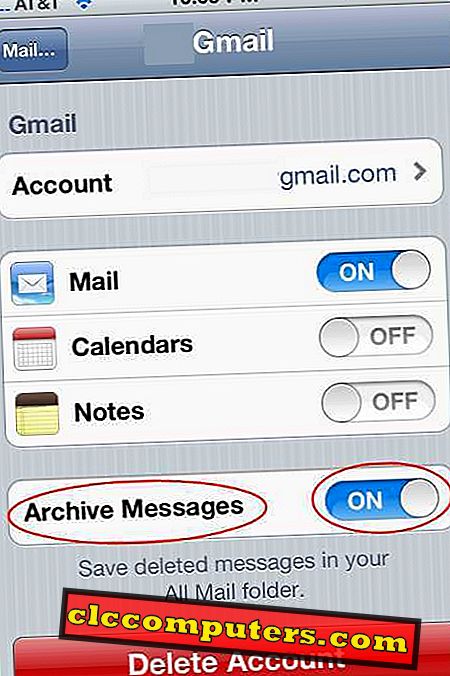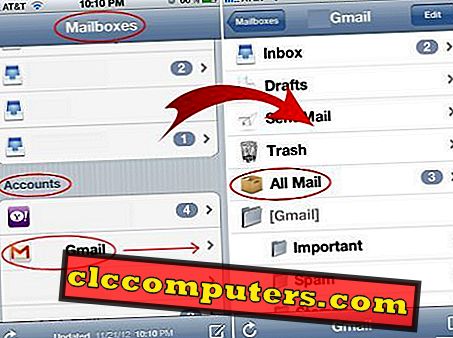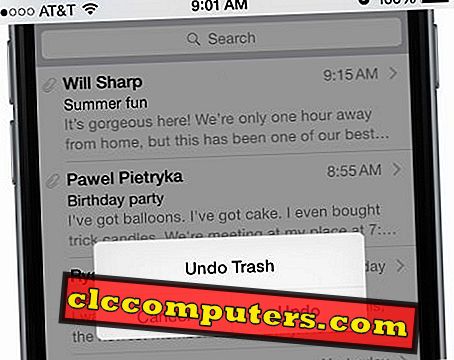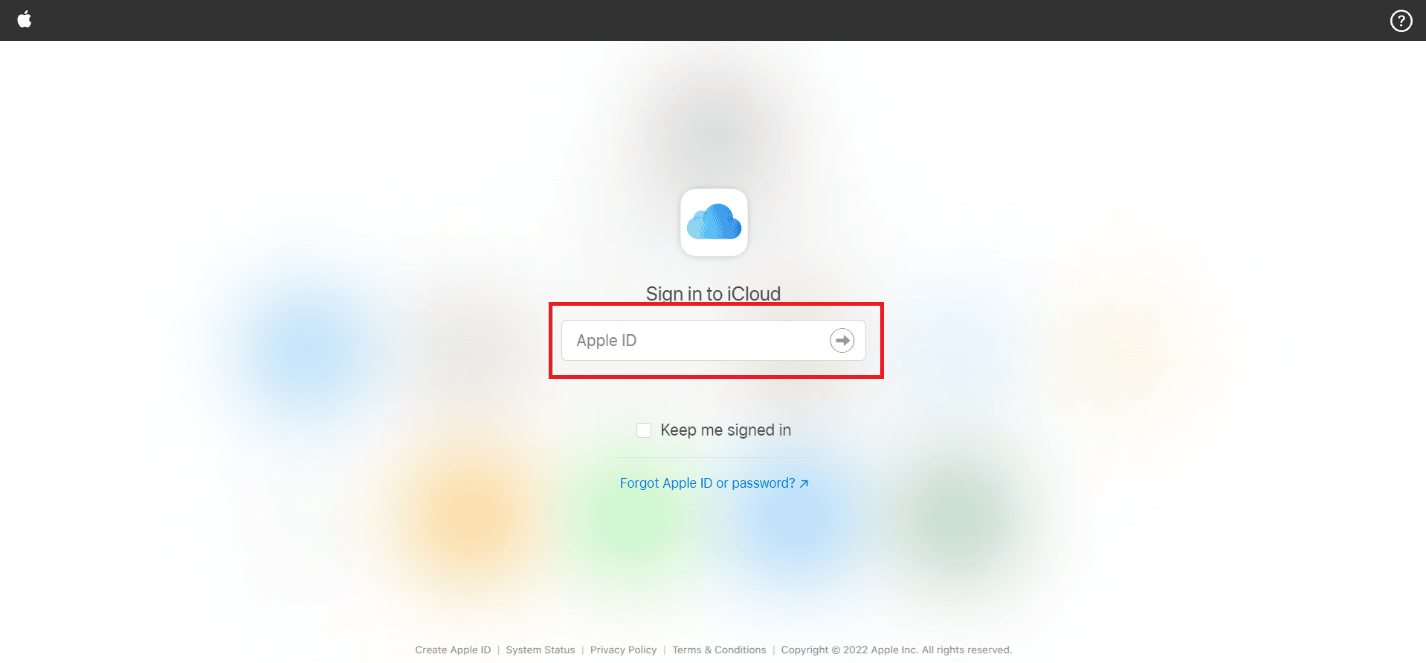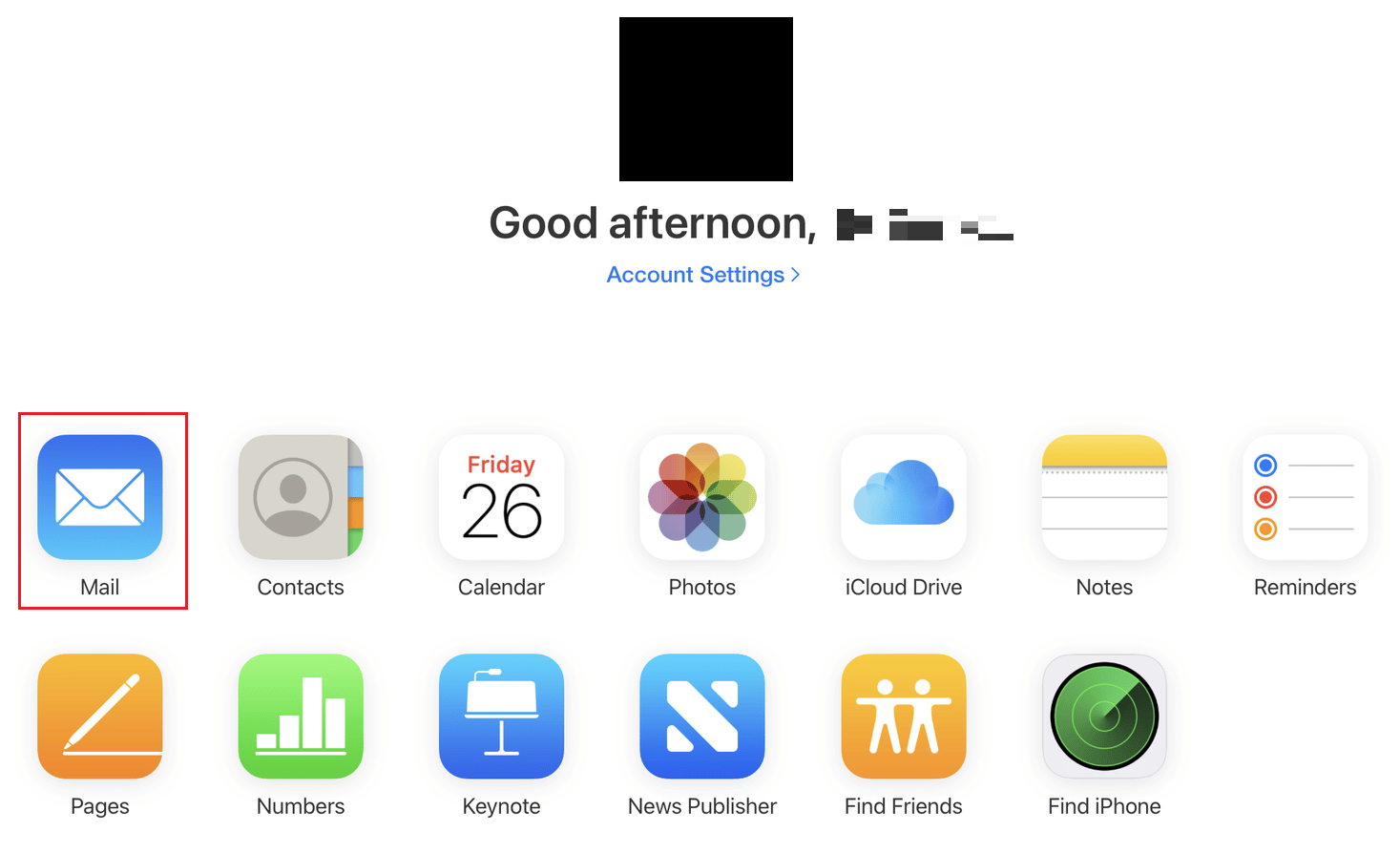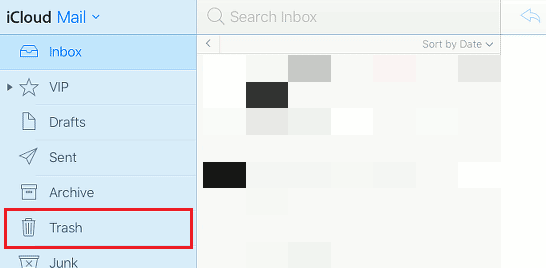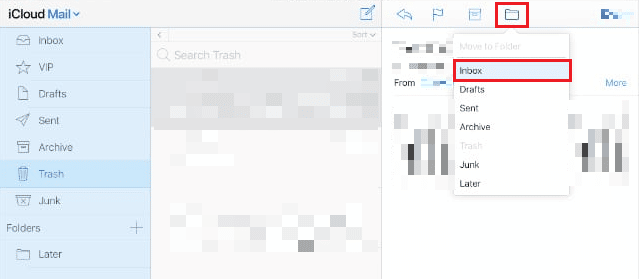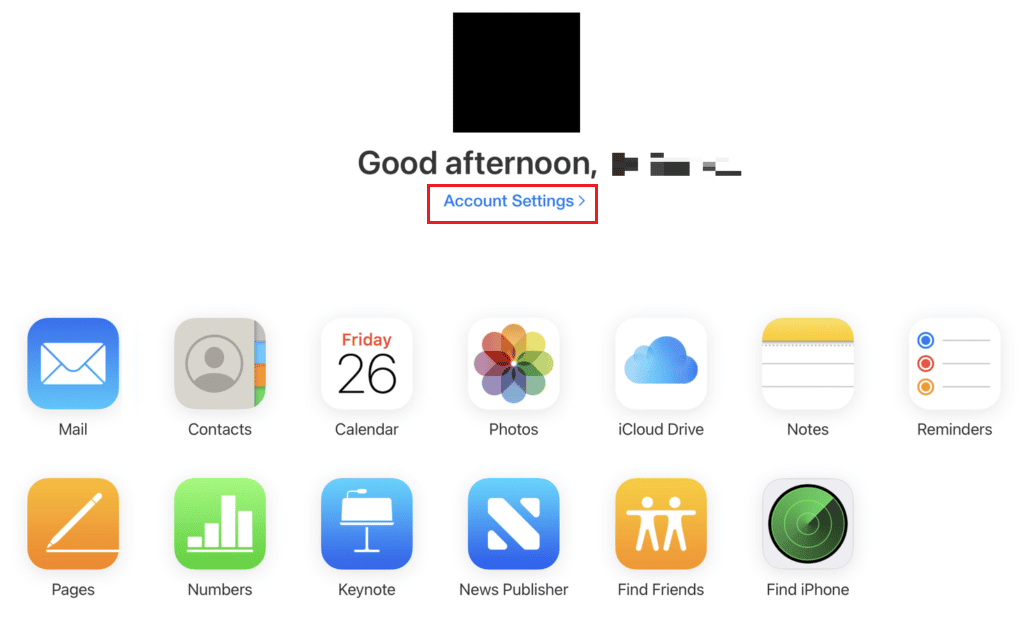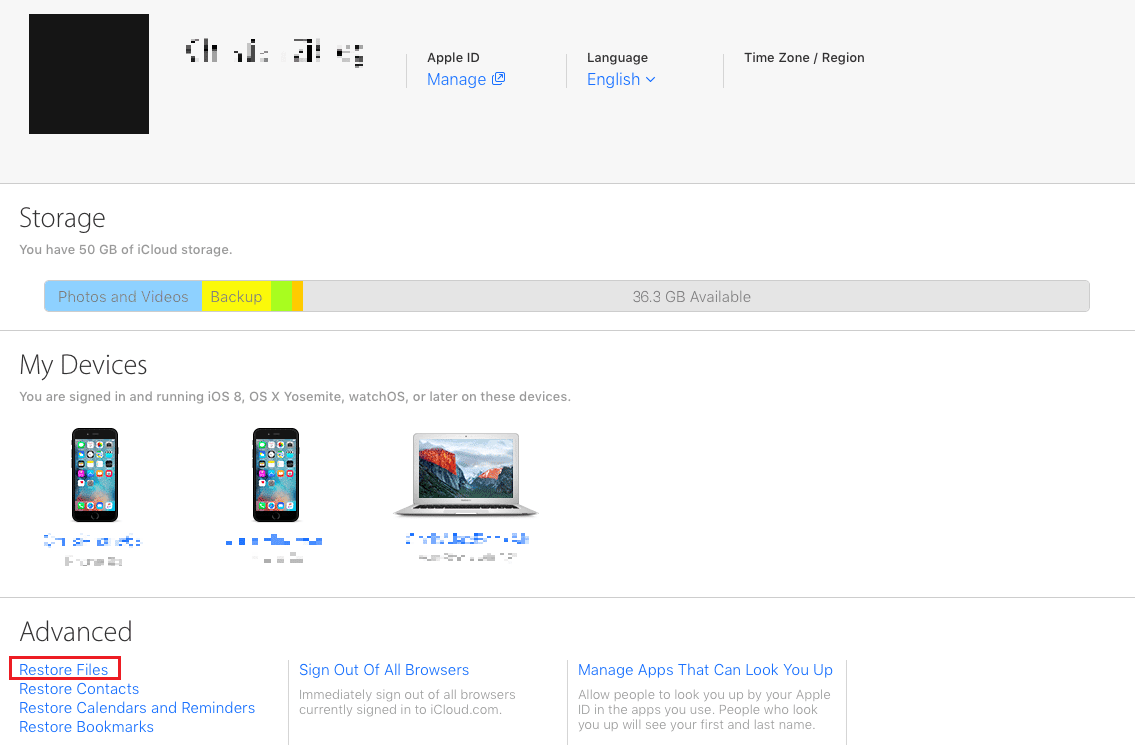Download Article
Download Article
Viewing and deleting emails on your iPhone is an easy task with the Mail application. With just a tap, you can view your mail. Delete a mail by sliding it away on your screen. If you, however, deleted an email accidentally, you might have panicked because there’s no “Undo” option to select or a “Trash” folder to open to get it back. Luckily, this doesn’t mean that you can’t retrieve deleted emails at all.
Things You Should Know
- Unless it has been disabled, you can shake your iPhone to undo.
- You can locate deleted mail through your “All Mails” folder.
- To restore deleted emails, tap on the email and select the option to move it to its destination.
-
1
Launch the Mail app. On the home screen of your iPhone, tap the icon of a white envelope with a blue background. The Mail app interface will load on your screen.
-
2
Shake your phone. If you accidentally deleted an email, just shake your iPhone in your hand. A set of options will pop-up: “Undo Trash?” and “Cancel.”
Advertisement
-
3
Retrieve the email. Tap “Undo” and the deleted email will be restored in your Inbox.
- Note that this only works for an email that has just been deleted. If you exit the Mail app, you won’t be able to retrieve the mail.
Advertisement
-
1
Launch Settings. Tap the gear icon on the home screen to open the Settings.
-
2
Open the “Mail, Contacts, Calendars” option. Settings options for the mail, contacts, and calendar of your device will be displayed on the screen.
-
3
Select your mail account. This will open the settings for that account.
-
4
Enable archiving of messages. You will see “Archive Messages” at the bottom of your mail account settings. If it is set to OFF, tap it to ON to enable archiving.
- From now on, all deleted emails will be archived in the “All Mails” folder.
-
5
Open the Mail app. Exit the Settings menu and tap the Mail app icon on the home screen.
-
6
Access the menu. There will be a three-line icon at the top of the Mail app screen; tap it to open the app menu.
-
7
Select an account. From the menu, select the mail account you want to retrieve mails from (if you have multiple accounts linked).
-
8
View deleted emails. Tap the “All Mails” folder after you’ve selected an account. The screen will then display all the mails you have for the selected email account, including the deleted ones.
-
9
Restore deleted emails to its original folder. Tap a deleted email that you want to restore to open it. At the bottom of the screen you’ll see a couple of icons. Tap the second icon from the left, which is the move icon. Your list of folders (or mailboxes) will appear. Tap on the folder you want to restore the deleted email to.
- Repeat this for all the other deleted emails you want to retrieve.
Advertisement
-
1
Open the Mail app. Find the the Mail app icon on the home screen of your iPhone and tap it.
-
2
Access the menu. Tap the a three-line icon at the top of the screen to open the app’s menu.
-
3
Select a mail account. If you have multiple accounts linked to the Mail app, they will be listed here. Tap on the account you want to retrieve deleted emails from.
-
4
Go to Trash. Tap the “Trash” folder of the mail account. All deleted emails should be here if you did not archive your mails.
-
5
Retrieve the deleted mail. Open the mail to restore by tapping it, and then tap the second to the left icon to open the Move screen. All your folders, or mailboxes, will be listed; tap the one you want to restore the email in and it will be moved there.
Advertisement
Add New Question
-
Question
How do I restore archived email?
Go on the mail app and click back until you see the Mailboxes page. Scroll down to find Archive.
-
Question
My emails are not archived, but they are no longer showing in the trash bin. I deleted them from the trash folder accidentally. Can I retrieve them?
Scarlette
Community Answer
Once an email gets deleted from the trash bin, it is gone forever. Most email services delete mail left in the trash bin automatically after 30 days.
-
Question
I deleted the “all mail” account by mistake. Is there a way I can retrieve those emails?
Try to go on your email on a website from your provider. Check to see if you spelled it right. It might be a phishing website.
Ask a Question
200 characters left
Include your email address to get a message when this question is answered.
Submit
Advertisement
Thanks for submitting a tip for review!
About This Article
Thanks to all authors for creating a page that has been read 268,355 times.
Is this article up to date?

Многие инсайдеры спрашивали нас: «Как мне вернуть свою электронную почту на мой iPhone?» Если вы случайно удалили его, переместили сюда или у вас возникли проблемы с поиском папки «Все входящие», мы можем помочь! Нужна помощь с iPad и iPhone? Подпишись на iPhone Life Insider Воспользуйтесь функцией «Задайте вопрос эксперту», где вы задаете вопрос, и один из наших экспертов лично поможет вам со всеми проблемами, связанными с вашими iPhone и Apple.
Что в этой статье
- Значок почтового приложения отсутствует на iPhone
- Как переустановить почтовое приложение
- Как вернуть приложение на главный экран
- Как получить почту из ранее неактивного электронного письма на iPhone
- На iPhone исчезла опция “Все входящие”
Как найти приложение на iPhone и переустановить его
Вот вопрос от инсайдера, у которого отсутствует значок приложения: они каким-то образом заставили значок приложения «Почта» исчезнуть со своего iPhone. Если ваше почтовое приложение или значок другого приложения отсутствуют на вашем iPhone или вы случайно удалили свое почтовое приложение, продолжайте читать, чтобы узнать, как это сделать.
переустановите это.
Значок почтового приложения отсутствует на iPhone
Уважаемый эксперт,
Значок моей почты исчез! Как переустановить почтовое приложение?
Искренне,
Входящие нулевые
Дорогой Зеро,
Вы не единственный пользователь iOS, который сообщил об исчезновении значка почты iPhone (или отсутствии другого встроенного приложения). Возможность удалять стандартные приложения с устройств iOS, вероятно, является причиной исчезновения значка вашего почтового приложения с вашего iPhone. Скорее всего, вы каким-то образом активировали функцию удаления и случайно удалили приложение Почта. Вот как вернуть почтовое приложение на свой iPhone и как переустановить другие стандартные приложения, которые вы могли случайно удалить.
Как переустановить почтовое приложение
- Открыть Приложение App Store.
- Нажмите Поиск значок внизу экрана.
- Тип Почта или Почта в поле поиска.
- Найдите недостающий Значок приложения “Почта” и коснитесь значка облака рядом с ним, чтобы загрузить.
Это работает с любым встроенным приложением, которое отсутствует в вашем телефоне. Если вы найдете эти советы о приложениях полезными, вы можете подписаться на нашу бесплатную Совет дня информационный бюллетень, чтобы быть в курсе обновлений для новой iOS и функций.
Вернуться наверх
Как вернуть приложение на главный экран
После переустановки приложения оно должно появиться на последнем главном экране. Вы можете оставить его там или переместить в более удобное место. Сделать это:
- Найдите главный экран с недавно загруженным почтовым приложением. Вы можете пролистывать между ними или нажимать на точки внизу экрана.
- Нажмите и удерживайте фон, пока значки не начнут дрожать. Это означает, что вы находитесь в режиме редактирования главного экрана.
- Перетащите приложение, чтобы изменить его положение; вы можете перетаскивать его через главные экраны, потянув за край, пока не увидите другой главный экран.
- Нажмите Выполнено когда вас устраивает расположение почтового приложения.
Совет профессионала: Тот факт, что значок приложения iPhone Mail исчез с главного экрана, не обязательно означает, что приложения больше нет на вашем iPhone. Вы можете хранить приложения в своем Библиотека приложений без значка на главном экране, чтобы уменьшить беспорядок на телефоне. Прочтите это дальше, если вам интересно, как найти скрытое приложение на iPhone.
Вернуться наверх
Как получить почту из ранее неактивного электронного письма на iPhone
Еще одна вещь, о которой следует помнить, заключается в том, что после того, как вы загрузите свое приложение iPhone Mail, вам может потребоваться повторно активируйте соответствующую учетную запись электронной почты в настройках, чтобы вернуть свой почтовый ящик в прежнее состояние. это было. Вот как:
- Открытым Настройки.
- Нажмите Пароли и учетные записи.
- Прокрутите вниз Учетные записи до почтовый аккаунт, который вы хотите использовать и нажмите на него.
- Переключить Настройка почты в положение «Включено», а затем вернитесь в «Учетные записи».
- Повторите эти шаги для каждой учетной записи, которую хотите использовать.
Вернуться наверх
На iPhone исчезла опция “Все входящие”
Уважаемый эксперт,
Я случайно удалил почтовый ящик «Все входящие» на своем iPhone!
Я пытался восстановить его с помощью вашей избранной статьи Как сбросить настройки сети iPhone, но это не вернуло мой почтовый ящик обратно. Это ушло навсегда? (Его тоже не было ни в корзине, ни в спаме.)
Надеюсь, у тебя есть решение.
Искренне,
Входящие Исходящие
Уважаемый,
Не паникуйте! Ваш почтовый ящик All Inboxes не исчез навсегда. Скорее всего, он был просто случайно отключен, а не удален. Есть простой способ вернуть ваш почтовый ящик «Все входящие» на iPhone.
Как исправить исчезновение всех почтовых ящиков:
- Открыть Почтаприложение.
- Перейти к Просмотр почтовых ящиков путем выхода из того почтового ящика, в котором вы сейчас находитесь, если вы в нем (обычно, нажав на верхний левый угол).
- Нажмите Редактировать.
- Вы должны увидеть список почтовых ящиков, включая Все папки “Входящие”. Нажмите кружок рядом с надписью “Все входящие” чтобы включить его. Включенные почтовые ящики отмечены синим кружком с галочкой рядом с ними.
- Нажмите Выполнено в правом верхнем углу.
Это должно восстановить ваш почтовый ящик «Все входящие» в вашей электронной почте iPhone. Сообщите мне, если это сработает!
Да! Это действительно сработало. Огромное спасибо! Так счастлив, что мой почтовый ящик вернулся!
Вернуться наверх
facebook щебет Pinterest WhatsApp телеграмма
Смартфоны стали частью нашей жизни, и большинство из нас используют смартфоны для проверки электронной почты. Gmail – один из лучших почтовых сервисов, который можно легко настроить с помощью почтового клиента iPhone. Если вы случайно нажмете кнопку «Удалить» или «Архивировать» с помощью приложения «Почта iPhone», существует простой способ восстановить назад удаленные сообщения электронной почты. Когда вы удаляете электронные письма из Gmail, они не удаляются полностью, но ваши удаленные электронные письма перемещаются в корзину.
Эти электронные письма сохраняются до тех пор, пока они не будут удалены владельцем учетной записи, или в течение еще 30 дней в большинстве случаев. Если вы удалите какое-либо электронное письмо в iPhone, есть шанс восстановить его из ящика «Вся электронная почта», в зависимости от настроек электронной почты.
Вы можете настроить свою учетную запись электронной почты для удаления или архивирования электронной почты в настройках электронной почты iPhone. Разница в том, что удаленные сообщения попадут в корзину, а заархивированные – в папку «Все письма». В любом случае, настроив его, вы все равно сможете получать сообщения, случайно удаленные из вашего почтового ящика.
Найти электронную почту из архива
Вы можете проверить настройки архива, выполнив следующие действия. После того, как вы обнаружили, что вы уже включили архивы на своем iPhone, вам нужно перейти ко всем почтовым ящикам, чтобы получить электронную почту.
Старые версии iOS, перейдите в «Настройки iPhone»> «Mail, Контакты, Календари»> «Учетная запись Gmail»> «Включить архив сообщений».
в iOS9 выберите «Настройки iPhone»> «Mail, Контакты, Календари»> «Учетная запись Gmail»> «Учетная запись»> «Дополнительно»> «Переместить отклоненные сообщения в> Удаленный почтовый ящик / Архивный почтовый ящик»).
Если вы уже включили Архивирование сообщений, тогда, старые версии iOS, перейдите в приложение электронной почты iPhone, перейдите к учетным записям в почтовых ящиках. Выберите учетную запись электронной почты, которую вы хотите восстановить удаленную электронную почту. Выбрать все адреса электронной почты.
в iOS9 перейдите в приложение «Почта iPhone»> «Учетные записи»> выберите учетную запись электронной почты, которую вы хотите восстановить> «Выбрать всю почту».
Теперь вы сможете увидеть архивное сообщение там. Вы можете выбрать нужный адрес электронной почты из списка и вернуть его в нужное место.
Найти электронную почту из корзины
Если вы не включили опцию «Архивировать сообщение», вы можете восстановить удаленную электронную почту с iPhone / iPad из своей учетной записи Gmail. Вы должны войти в gmail.com в браузере, затем найти корзину, и вы можете восстановить электронную почту из корзины.
Отменить Email Удалить
Эта функция появилась в iOS 8 и применима для письма, которое вы случайно удалили и хотите немедленно отменить действие удаления.
Если вы удалите электронную почту из почтового клиента iOS и хотите немедленно восстановить ее, вы можете встряхнуть устройство iOS, чтобы отменить действие, прежде чем покинуть приложение электронной почты iOS. Пожалуйста, обратитесь к инструкциям со скриншотами, чтобы узнать, как восстановить удаленную электронную почту из Gmail.
Это быстрое решение для восстановления удаленной электронной почты, если вы удалили электронную почту со своего iPhone или любого устройства iOS. Эта восстановленная удаленная электронная почта будет работать со всеми поставщиками электронной почты на вашем iPhone, такими как электронная почта iCloud, Gmail, электронная почта Yahoo и т. Д. Восстановить электронную почту с устройства iOS довольно легко. Мы советуем действовать быстро и быстро, чтобы восстановить удаленную электронную почту как можно скорее для гарантированного результата.
Предыдущая статья

Как интегрировать WhatsApp Business на свой сайт или Facebook?
facebook щебет Pinterest WhatsApp телеграмма WhatsApp запустил автономную платформу для бизнеса под названием WhatsApp Business еще в 2017 году. Это помогло облегчить сложность использования личных номеров WhatsApp для бизнес-целей. Благодаря дополнительным функциям, таким как добавление адреса, проверка и т. Д., Он выделяется среди других платформ обмена сообщениями у…
Следующая статья

Как сделать рингтоны для iPhone из MP3
Вы можете сделать любую песню в качестве мелодии звонка для iPhone с помощью нескольких простых шагов. Вы можете конвертировать любые песни, даже MP3-песни в рингтоны iPhone. Как известно, на большинстве платформ смартфонов, таких как Android, Windows есть возможность легко конвертировать песни в рингт…
Облачное хранилище и вычисления предоставляются iCloud. По этой причине для поддержания хранилища пользователи предпочитают удалять свои данные, но они рискуют случайно удалить важные электронные письма. Если вы ищете советы по восстановлению навсегда удаленных электронных писем iCloud, мы предлагаем вам полезное руководство, которое научит вас восстанавливать удаленные электронные письма iCloud. Также мы расскажем вам, делает ли резервное копирование электронные письма iCloud и как восстановить безвозвратно удаленные электронные письма без резервного копирования.
Давайте сначала рассмотрим несколько функций iCloud:
- С помощью iCloud клиенты могут обмениваться файлами и отправлять их другим пользователям, а также хранить данные, включая документы, изображения и музыку, на удаленных серверах для загрузки на устройства iOS, macOS или Windows. Вы также можете управлять своими устройствами Apple, если они потеряны или украдены.
- Возможность беспроводного резервного копирования устройств iOS в iCloud — еще одна функция, предлагаемая iCloud. Это устраняет необходимость в ручном резервном копировании с помощью iTunes на хост-компьютере Mac или Windows.
-
Подключение учетных записей через беспроводную сеть AirDrop позволяет пользователям сервиса мгновенно обмениваться фотографиями, музыкой и играми.
- Apple также позволяет синхронизировать вашу электронную почту с учетной записью iCloud, как и любой другой крупный почтовый провайдер. Идеальный инструмент управления электронной почтой позволит вам получать доступ к своим электронным письмам, удалять их и управлять ими через Интернет и приложения (рабочий стол и iOS).
- В настоящее время для каждой учетной записи iCloud бесплатно предоставляется только 5 ГБ пространства.
Продолжайте читать, чтобы найти шаги, демонстрирующие шаги по восстановлению удаленной электронной почты iCloud.
Делает резервную копию электронной почты iCloud?
Да, электронная почта iCloud и вложения хранятся в вашей учетной записи электронной почты iCloud. Если вы используете почтовый клиент, такой как Apple Mail или Outlook, сохраняются только электронные письма и вложения, хранящиеся в учетной записи iCloud. Электронная почта на вашем Mac или других учетных записях не будет храниться на сервере iCloud.
Почему ваши электронные письма iCloud исчезли?
Причины, по которым электронные письма iCloud исчезают, перечислены ниже:
- В редких случаях система iPhone может выйти из строя, что приведет к потере данных, например к исчезновению электронных писем. На самом деле, это основной фактор, способствующий возникновению большинства проблем с iPhone.
- Возможно, вы настроили приложение «Почта» на своем iPhone с помощью нескольких настроек, некоторые из которых могут повлиять на вашу папку «Входящие» и привести к исчезновению электронных писем с вашего устройства.
- Естественно, мобильный телефон получает доступ к электронной почте от вашего поставщика услуг электронной почты, но делает это по-другому. Хотя вы часто используете POP3 для получения электронной почты с ПК, большинство почтовых приложений, работающих на мобильных устройствах, получают электронную почту с использованием протокола IMAP. При использовании POP3 вы можете столкнуться с проблемой, когда электронные письма начинают исчезать с вашего iPhone.
Можете ли вы восстановить навсегда удаленные электронные письма из iCloud?
Да, вы можете восстановить навсегда удаленные электронные письма iCloud, если данные хранятся на вашем компьютере или любом внешнем устройстве или если в вашем iCloud сохранена резервная копия.
Удаленные электронные письма ушли навсегда?
Нет, вы можете восстановить удаленные электронные письма iCloud из корзины в течение 30 дней после удаления. Кроме того, вы можете восстановить навсегда удаленные электронные письма из iCloud, если данные хранятся на вашем компьютере или любом внешнем устройстве или если в вашем iCloud сохранена резервная копия.
Как долго удаленная электронная почта iCloud остается в корзине?
Удаленная электронная почта iCloud остается в корзине в течение 30 дней. Когда вы удаляете электронные письма из папки «Входящие» iCloud Mail, они не удаляются сразу. Вместо этого они отправляются в папку «Корзина» Почты iCloud, где хранятся в течение следующих 30 дней.
Можете ли вы восстановить удаленные электронные письма после очистки корзины?
Да, вы можете восстановить навсегда удаленные электронные письма из iCloud. Вы можете восстановить удаленные электронные письма iCloud, если данные хранятся на вашем устройстве или внешнем устройстве. Кроме того, вы можете получить к нему доступ через iCloud, в котором сохранена резервная копия этих писем.
Как вы получаете удаленные электронные письма iCloud?
Когда вы удаляете электронные письма из папки «Входящие» Почты iCloud, они отправляются в папку «Корзина» Почты iCloud, где хранятся в течение следующих 30 дней. Пока не прошло 30 дней, восстановить потерянные электронные письма iCloud просто. Вот шаги, которые помогут вам понять, как восстановить потерянную электронную почту iCloud:
1. Посетите официальный веб-сайт iCloud в браузере и войдите в систему, используя свой Apple ID.
2. Нажмите на опцию «Почта» на главном экране iCloud.
3. Щелкните папку «Корзина» на левой панели, как показано ниже.
4. Нажмите на нужное письмо из списка.
5. Затем нажмите значок «Переместить в» > «Входящие», чтобы переместить это старое и удаленное письмо в основной почтовый ящик в вашей учетной записи электронной почты iCloud.
Как вы можете восстановить навсегда удаленные электронные письма без резервного копирования?
Вы можете восстановить безвозвратно удаленные электронные письма из iCloud без резервного копирования, если восстановите их в течение 30 дней после удаления. Через 30 дней вы не сможете восстановить электронные письма. Выполните шаги, упомянутые выше, чтобы узнать, как получать электронные письма в течение 30 дней с момента удаления в iCloud.
Как восстановить навсегда удаленные электронные письма из iCloud?
Извлечение ранее сохраненной резервной копии — еще один известный способ научиться восстанавливать электронные письма, которые были полностью удалены из iCloud. Естественно, для использования этого метода требуется, чтобы у вас уже была сохранена резервная копия iCloud. Через его веб-сайт, настольную программу или приложение для iOS эту процедуру можно использовать для восстановления удаленных электронных писем iCloud. Вот как восстановить удаленные электронные письма в iCloud с помощью сохраненной резервной копии:
1. Заходим на официальную веб-сайт iCloud и Войдите в свою учетную запись.
2. Нажмите Счет Настройки.
3. В разделе «Дополнительно» нажмите «Восстановить файлы».
4. Теперь вы увидите ранее сохраненные файлы. Выберите нужный файл резервной копии и нажмите «Восстановить».
***
Мы надеемся, что это руководство было полезным, и вы смогли восстановить удаленную электронную почту iCloud. Не стесняйтесь обращаться к нам со своими вопросами и предложениями через раздел комментариев ниже. Кроме того, дайте нам знать, что вы хотите узнать о следующем.
Содержание
- – Как восстановить удаленную почту на iCloud?
- – Как восстановить случайно удаленные контакты на айфоне?
- – Как восстановить удаленный календарь в айфоне?
- – Как восстановить e mail письма?
- – Как зайти в почтовый ящик iCloud?
- – Как найти удаленные контакты в телефоне?
- – Можно ли восстановить удаленный контакт в телефоне?
- – Как восстановить контакты на iPhone из Google?
- – Как вывести календарь на экран телефона айфон?
- – Что делать если удалил приложение календарь на айфоне?
- – Как восстановить почту mail ru по номеру телефона?
- – Как восстановить письмо если удалил из корзины?
- – Как вернуть письмо из архива Gmail?
Как восстановить удаленную почту на iCloud?
В iCloud Drive на сайте iCloud.com нажмите «Недавно удаленные» в нижнем правом углу окна. Нажмите «Восстановить все» или выберите каждый из файлов, которые требуется восстановить, затем нажмите кнопку «Восстановить».
Как восстановить случайно удаленные контакты на айфоне?
Если это так, вы можете легко восстановить потерянный контакт:
- Зайдите в Settings → iCloud.
- Отключить «Контакты»
- Нажмите «Сохранить на моем iPhone», когда появится всплывающее сообщение …
- Снова включите «Контакты» и выберите «Объединить»
- Через некоторое время вы сможете увидеть удаленный контакт обратно на вашем iPhone.
Как восстановить удаленный календарь в айфоне?
Чтобы восстановить удаленные календари, напоминания, закладки или контакты, выполните следующие действия.
- Выполните вход на веб-сайте iCloud.com.
- Щелкните «Настройки учетной записи».
- Прокрутите страницу вниз до конца. …
- Выберите «Восстановить» напротив нужной даты.
- Нажмите «Восстановить» еще раз для подтверждения.
Как восстановить e mail письма?
Как восстановить удаленные письма
- Откройте Gmail на компьютере.
- Прокрутите вниз панель слева, нажмите Ещё Корзина.
- Установите флажки напротив писем, которые нужно восстановить.
- Нажмите на значок “Переместить в” .
- Выберите нужный ярлык.
Как зайти в почтовый ящик iCloud?
Перейдите в меню «Настройки» > iCloud. Нажмите «Почта» в разделе «Дополнительно». В разделе «Свойства учетной записи iCloud» выберите свой адрес электронной почты.
…
Устройство iPhone, iPad или iPod touch
- Выберите «Настройки» > «Почта».
- Прокрутите вниз и нажмите «Уч. зап. по умолчанию».
- Нажмите iCloud.
Как найти удаленные контакты в телефоне?
Откройте Настройки, найдите и выберите раздел Управление контактами. Если опция Недавно удаленное включена, нажмите и удерживайте контакт на экране Недавно удаленное и нажмите Повтор. (Если опция недоступна, это означает, что функция восстановления удаленных контактов не поддерживается на вашем телефоне).
Можно ли восстановить удаленный контакт в телефоне?
Откройте в браузере сайт contacts.google.com, залогиньтесь в свой аккаунт Google, нажмите на меню в левой части экран, раскройте подменю «Ещё» и выберите «Отменить изменения». Укажите, за какой период времени вы хотите восстановить контакты, и нажмите на кнопку «Подтверждение». Контакты вернутся.
Как восстановить контакты на iPhone из Google?
Если контакты не синхронизируются
- Откройте приложение “Настройки” на устройстве iPhone или iPad.
- Нажмите Контакты …
- Выберите нужный аккаунт Google.
- Переведите переключатель “Контакты” в положение ВКЛ.
- Выберите Учетная запись …
- Установите переключатель “Использовать SSL” в положение ВКЛ.
- Нажмите Учетная запись
Как вывести календарь на экран телефона айфон?
Как добавить виджет “Календарь” на iPhone или iPad
- На экране блокировки iPhone или iPad пролистайте экран вправо, пока не отобразится список виджетов.
- Прокрутите вниз и нажмите Изменить.
- Нажмите Добавить Google Календарь .
- Нажмите Готово. После этого предстоящие мероприятия Календаря будут отображаться в повестке дня.
Что делать если удалил приложение календарь на айфоне?
Чтобы вернуть календарь на iPhone:
- Откройте App Store.
- Нажмите на вкладку «Поиск» и выполните поиск приложения Apple Calendar.
- Найдя его, нажмите значок облака со стрелкой вниз, чтобы повторно загрузить значок календаря на домашний экран iPhone.
Как восстановить почту mail ru по номеру телефона?
Почта В Mail.ru вы можете восстановить доступ к аккаунту тремя способами: по номеру телефона, резервной почте, приложению Почта Mail.ru.
…
Телефон
- Перейдите в раздел «Способы восстановления и уведомления».
- Нажмите .
- Укажите номер.
- Подтвердите его по СМС или звонку.
Как восстановить письмо если удалил из корзины?
Восстановление писем
- Щелкните правой кнопкой мыши на папке «Удаленные» и выберите из списка «Восстановить удаленные элементы».
- В новом окне выберите письма, которые нужно восстановить (можно использовать клавиши shift, ctrl и ctrl+a) и нажмите «кнопку с конвертом» (отмечена стрелкой).
Как вернуть письмо из архива Gmail?
Нажмите на всю почту слева. Когда вы увидите сообщение, откройте его и выберите опцию « Переместить в папку« Входящие », чтобы« разархивировать »его. Кроме того, вы можете использовать функцию поиска, чтобы найти сообщение (окно поиска должно быть в верхней части страницы Gmail).
Интересные материалы:
Как улучшить вкус вина?
Как улучшить звук AirPods 2?
Как улучшить звук в Спотифай?
Как уменьшить кислоту квашеной капусты?
Как уменьшить масштаб на самсунге?
Как уменьшить масштаб в сафари на айпаде?
Как уменьшить поля?
Как уменьшить рукава на свитере?
Как уменьшить уровень вибрации?
Как уменьшить жирность в супе?